由於多種原因,將 Word轉換為 HTML 格式至關重要。首先,HTML 是網路的標準語言,可以輕鬆地將文件整合到網站中。其次,HTML檔案非常小,可以快速加載,增強使用者體驗。最後,HTML 格式提供了跨不同裝置和平台的更好相容性,確保內容顯示的一致性。在本文中,我們將探討三種簡單的方法,可以幫助您輕鬆地將 Word 文件轉換為 HTML。
第 1 部分:如何透過 UPDF 將 DOCX 轉換為具有嵌入圖像的 HTML?
當您使用最強大的工具作為最佳 Word 到 HTML 轉換器工具——UPDF時,將檔案從 DOC 轉換為 HTML 變得輕而易舉。UPDF是最具創新性的PDF 編輯器,長期以來一直用於解決編輯和文件轉換的需求。只需幾個簡單的步驟,您就可以輕鬆地將文件轉換為任何格式。
Windows • macOS • iOS • Android 100% 安全性
此外,您也可以對掃描文件執行OCR進行識別。另外,如果你工作到深夜,可以啟用該工具的深色模式,減少眼睛疲勞。
如何透過 UPDF 將 DOCX 轉換為具有嵌入圖像的 HTML?下面是詳細的步驟,將幫助您順利完成轉換的過程。
步驟1:將DOCX 轉換為PDF格式
首先,雙擊裝置上的 UPDF 工具圖示即可存取它。在 UPDF 介面的左上角找到「檔案」標籤。按一下此選項卡,然後轉到“建立”選項。此時,選擇「從Word建立PDF」選項並根據需要匯入檔案。

步驟 2:將文件轉存為 HTML 格式
之後,該文件將自動轉換為 PDF 格式。接下來,前往右側工具列並點擊「轉存 PDF」按鈕,按一下擴充功能清單中的“HTML (.html)”選項。然後點擊“轉存”按鈕,並選擇所需位置將文件保存在桌面上。

Windows • macOS • iOS • Android 100% 安全性
第 2 部分:如何透過 Microsoft Word 將 Docx 轉換為 HTML?
Microsoft Word 是廣泛使用的文字處理軟體,提供了一種將 DOCX 轉換為 HTML 的簡單且免費的方法。這種轉換是必要的,因為 HTML 格式可確保跨不同平台的相容性,並允許非常輕鬆地整合到網站中。使用 Microsoft Word 的內建功能,您可以輕鬆保留格式、圖片和其他元素。
透過以下步驟了解簡單的轉換過程。這些步驟將幫助您完成各種轉換過程:
步驟 1: 使用「開始」功能表開啟 MS Word,然後開啟需要轉換為 HTML 的所需檔案。進行某些更改後,點擊“檔案”選項卡,然後按“另存為”選項繼續。從可用選項中,選擇“瀏覽”並選擇所需的位置。
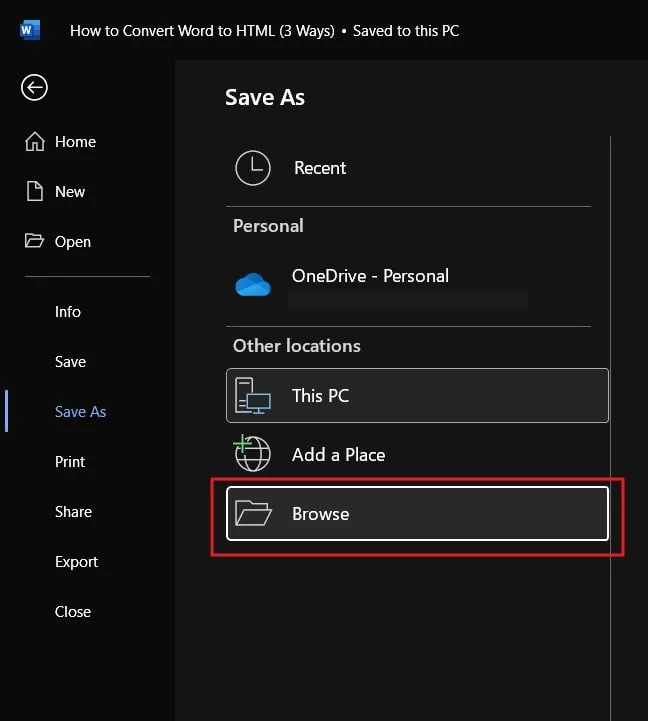
步驟 2: 然後,為檔案命名,然後從「儲存類型」下拉式選單中選擇「網頁」選項。然後,點擊“儲存”按鈕即可成功下載檔案。
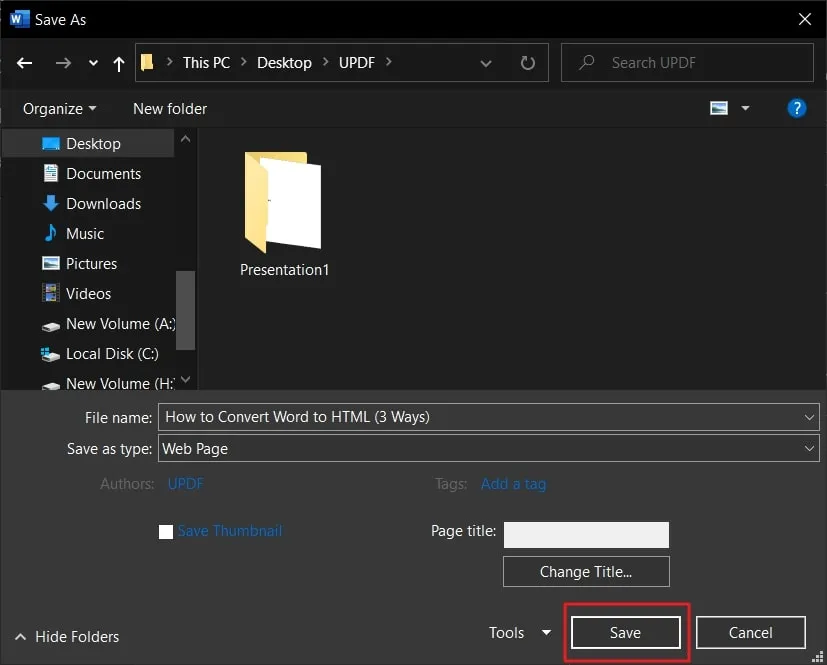
第 3 部分:如何在線上將 Word 轉換為 HTML?
Text Fixer 是將文字轉換為 HTML 的最簡單方法。有了這個簡潔的工具,您可以成為編碼專家以外的人。只需在轉換選項之前在 Word 中輸入文字並自定義設置格式設定選項即可。然後,使用其工具將 Word 轉換為 HTML。它還提供了其他功能,例如多個文字的批量轉換和適合行動裝置的輸出。告別手動編碼 HTML 的麻煩。請按照下面提供的步驟并快速執行:
步驟 1: 在您的 Web 瀏覽器上,線上存取此文字修復工具。在官方網站頁面上向下捲動並找到「內容轉換工具」部分。這將帶您進入一個新視窗。
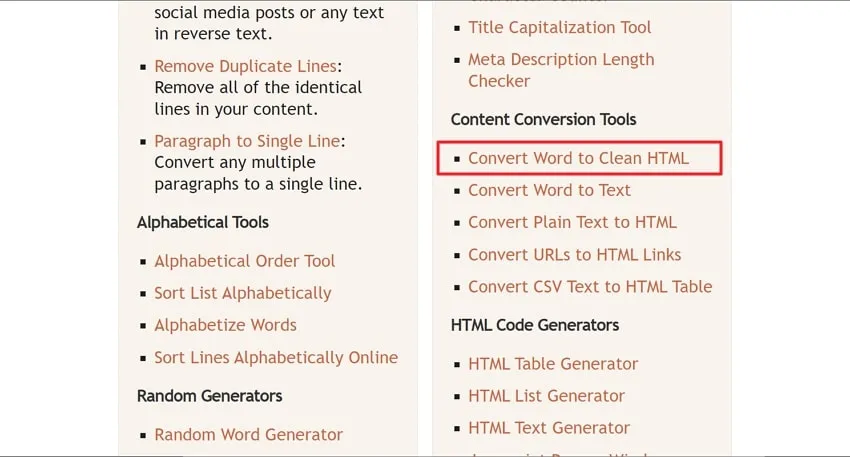
第 2 步: 現在,再次向下滾動以找到定義的逐步過程。點擊「載入您的 Word 文件」按鈕並上傳所需的文件。然後,選擇“清理 HTML”選項。接下來,選擇“開始文件轉換”按鈕並等待一秒鐘。
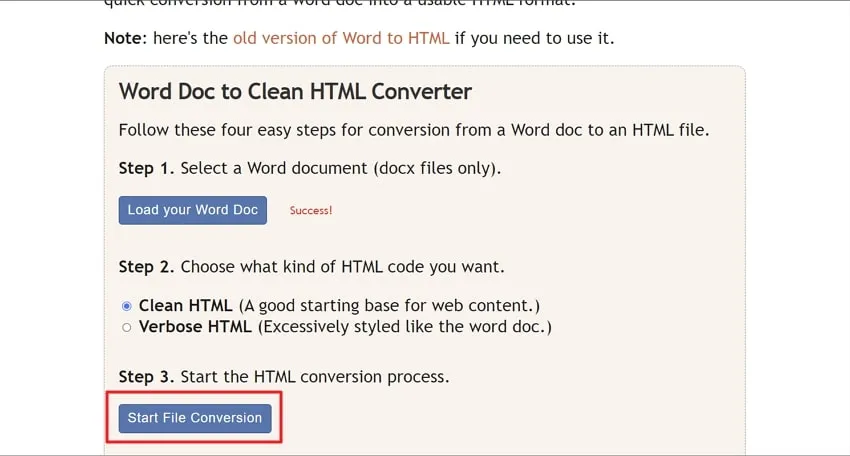
步驟3: 最後,您可以點擊「下載HTML檔案」選項或「複製到剪貼簿」將整個檔案複製並貼上到所需位置。
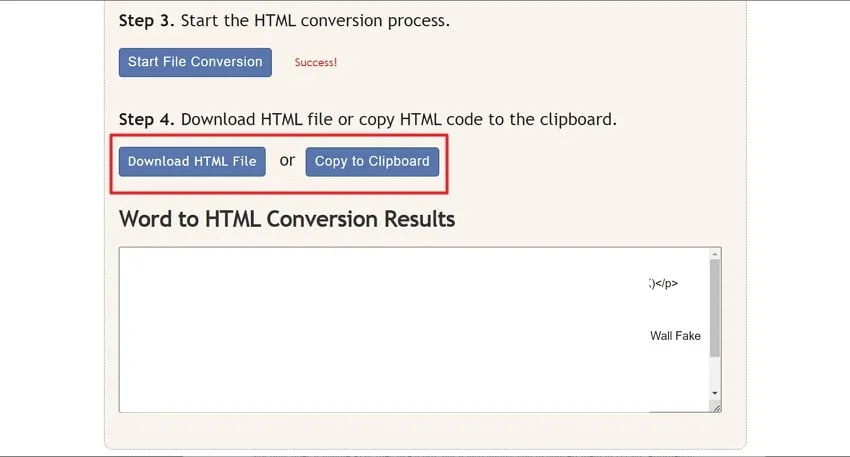
結論
因此,本指南中討論的這三種方法將使 Word 轉換為 HTML 的過程變得輕而易舉。上述線上工具非常方便,因為它可以透過瀏覽器運行並且無需下載。它可能沒有所有花哨的功能,但它可以順利地完成工作。但如果您喜歡更強大的解決方案,UPDF PDF 編輯器工具是最佳選擇。
它不僅可以像專業人士一樣處理 PDF 文件,還可以讓您輕鬆地將它們轉換為 HTML。只需上傳您的文件,點擊轉換功能,您就可以得到 HTML 版本。
Windows • macOS • iOS • Android 100% 安全性
 UPDF
UPDF
 Windows
Windows Mac
Mac iPhone/iPad
iPhone/iPad Android
Android UPDF AI 在線
UPDF AI 在線 UPDF 數位簽名
UPDF 數位簽名 PDF 閱讀器
PDF 閱讀器 PDF 文件註釋
PDF 文件註釋 PDF 編輯器
PDF 編輯器 PDF 格式轉換
PDF 格式轉換 建立 PDF
建立 PDF 壓縮 PDF
壓縮 PDF PDF 頁面管理
PDF 頁面管理 合併 PDF
合併 PDF 拆分 PDF
拆分 PDF 裁剪 PDF
裁剪 PDF 刪除頁面
刪除頁面 旋轉頁面
旋轉頁面 PDF 簽名
PDF 簽名 PDF 表單
PDF 表單 PDF 文件對比
PDF 文件對比 PDF 加密
PDF 加密 列印 PDF
列印 PDF 批量處理
批量處理 OCR
OCR UPDF Cloud
UPDF Cloud 關於 UPDF AI
關於 UPDF AI UPDF AI解決方案
UPDF AI解決方案  AI使用者指南
AI使用者指南 UPDF AI常見問題解答
UPDF AI常見問題解答 總結 PDF
總結 PDF 翻譯 PDF
翻譯 PDF 解釋 PDF
解釋 PDF 與 PDF 對話
與 PDF 對話 與圖像對話
與圖像對話 PDF 轉心智圖
PDF 轉心智圖 與 AI 聊天
與 AI 聊天 PDF 轉成 Word
PDF 轉成 Word PDF 轉成 Excel
PDF 轉成 Excel PDF 轉成 PPT
PDF 轉成 PPT 使用者指南
使用者指南 技術規格
技術規格 產品更新日誌
產品更新日誌 常見問題
常見問題 使用技巧
使用技巧 部落格
部落格 UPDF 評論
UPDF 評論 下載中心
下載中心 聯絡我們
聯絡我們











